ps利用滤镜制作逼真的西瓜
摘要:效果图:操作步骤如下:1、新建一个文件,新建一个新图层1,大小为600*400。2、画一个椭圆,前景色设为一种淡黄色,背影色设为墨绿色,用径...
效果图:
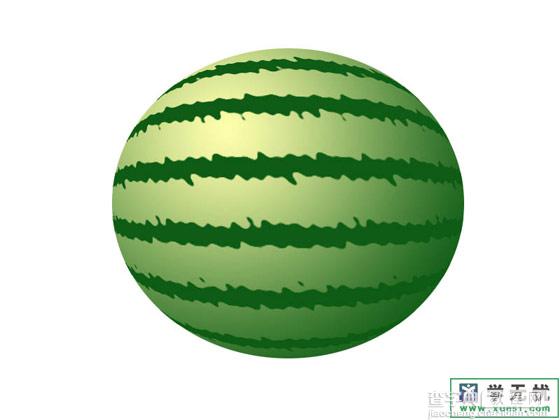
操作步骤如下:
1、 新建一个文件,新建一个新图层1,大小为600*400。
2、 画一个椭圆,前景色设为一种淡黄色,背影色设为墨绿色,用径向渐变工具从左上角至右下角进行渐变,画成一个球体。
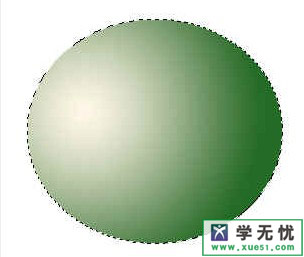
3、 新建图层2,矩形选区工具画一长条,填充深绿色,这一层用来制作瓜纹,按住ALT键拖动矩形长条进行复制。
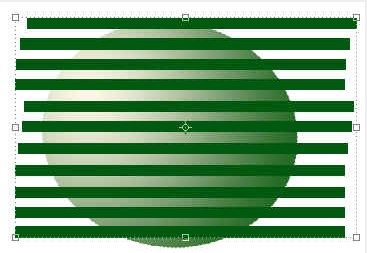
4、 在图层2上,载入图层1的选区。
5、 滤镜 / 扭曲 / 波纹:大小为中,数量为285
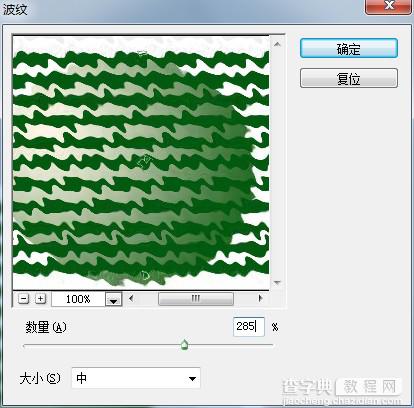
6、 滤镜 / 扭曲 / 球面化:数量设为100%。
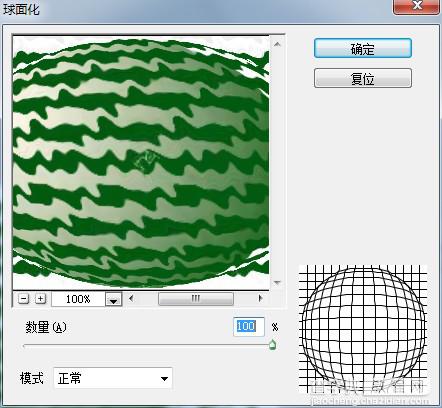
7、 反选,把多余的东西删除。最终效果图如下:
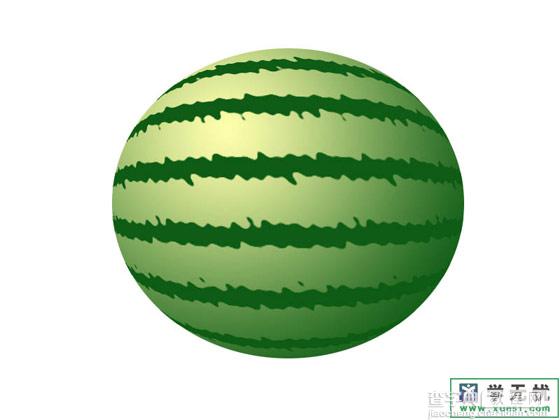
【ps利用滤镜制作逼真的西瓜】相关文章:
★ 使用Photoshop鼠绘功能制作超逼真的人像眼睛效果教程
下一篇:
PS打造草莓巧克力甜点3D平面广告教程
